'La canzone non può essere riprodotta perché non hai effettuato l'accesso ad Apple Music.‘
"Devi aver effettuato l'accesso ad Apple Music per riprodurre i brani di Apple Music."
Molti utenti riscontrano questo frustrante messaggio di errore di iTunes quando provano ad ascoltare Apple Music o ad aggiungere nuovi brani alla loro libreria. Succede anche se hai già effettuato l'accesso e sembra che potrebbe continuare a comparire indipendentemente dalle soluzioni che provi.
Non sembra esserci una causa comune per il pop-up. Alcuni utenti lo ottengono durante lo streaming di nuova musica, altri mentre ascoltano brani pre-scaricati. Sembra che colpisca principalmente gli utenti di Windows, ma è apparso anche in macOS.
Questa imprevedibilità lo rende un problema difficile da risolvere. Soluzioni diverse sembrano funzionare per utenti diversi. Quindi abbiamo elencato tutto ciò che potresti voler provare di seguito e ti suggeriamo di lavorare attraverso l'elenco.
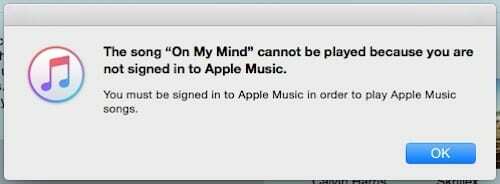
Contenuti
- Post correlati:
-
Potenziali soluzioni
- Aggiorna il tuo software
- Passa alla radio e torna indietro
- Visualizza la canzone in Apple Music
- Rimuovi download
- Elimina brani
- Esci e accedi di nuovo
- Disinstalla e reinstalla iTunes
- Post correlati:
- Sincronizzare la musica tra i dispositivi utilizzando iCLoud Music Library
- Ordina brani, album e ripeti brani in Apple Music
- Risolto il problema con Apple Music che non funziona su iPhone / iPad
- Configura e usa Apple Music
- Come posso disattivare Apple Music?
Potenziali soluzioni
Alcuni utenti hanno trovato le seguenti soluzioni per offrire soluzioni temporanee, altri le hanno trovate come una soluzione permanente. L'unico modo che puoi sapere per te è provare ogni elemento a turno.
Li abbiamo elencati dal più facile al più difficile e suggeriamo di procedere dall'alto verso il basso. Tieni questo post tra i segnalibri in modo da poter riprendere facilmente da dove lo avevi interrotto, il pop-up viene visualizzato di nuovo.
Se sei arrivato in fondo e ricevi ancora il messaggio di errore di iTunes, contatta direttamente Apple per il supporto tecnico one-to-one.
Aggiorna il tuo software
Alla fine, Apple risolverà questo bug e nessuno di noi dovrà più preoccuparsene. In effetti, potrebbero averlo già risolto, il che significa che la prima cosa da fare è assicurarsi di eseguire il ultima versione di iTunes.

Per gli utenti di PC Windows, ci sono due modi per verificare la disponibilità di aggiornamenti a seconda della provenienza di iTunes. Se l'hai preso da Sito web di Apple, apri iTunes e vai su Aiuto > Verifica aggiornamenti. Altrimenti, apri il Microsoft Store e controlla gli aggiornamenti su tutte le tue app da lì.
Su un Mac, vai su Preferenze di Sistema e fai clic su Aggiornamenti software.
Passa alla radio e torna indietro
Una soluzione rapida e semplice che molti utenti hanno trovato è ascoltare la radio in Apple Music. Ciò richiede a iTunes di controllare lo stato di accesso e, in tal modo, rende disponibile Apple Music per l'utilizzo ancora una volta.
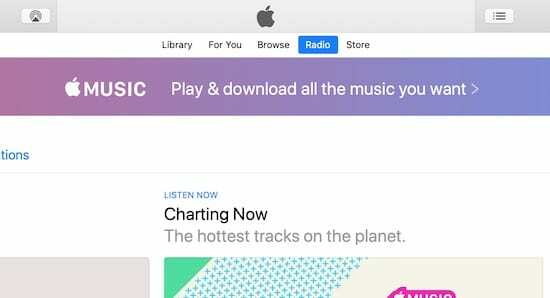
Fai clic sul pulsante Radio in alto al centro della finestra di iTunes e fai clic su qualsiasi stazione radio per iniziare l'ascolto. Inserisci la password del tuo ID Apple se richiesto, quindi prova ad ascoltare di nuovo la tua musica normale per vedere se ha funzionato.
Visualizza la canzone in Apple Music
Prendi nota di ciò che stavi ascoltando quando iTunes ha provato a dire che non eri connesso ad Apple Music. Torna a quel brano nella tua libreria e controlla o fai clic con il pulsante destro del mouse, quindi seleziona Mostra in Apple Music.
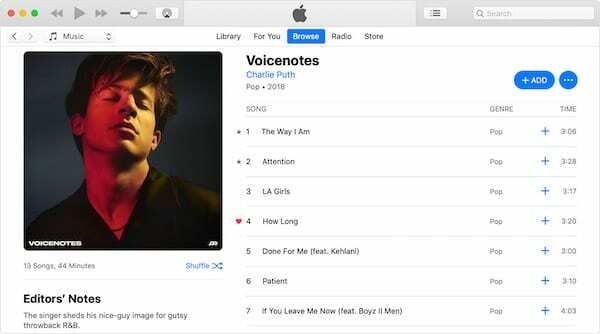
Questo aprirà la canzone pertinente in Apple Music, da dove dovresti essere in grado di riprodurla senza problemi. Se funziona, torna alla tua libreria e vedi se riesci ancora a riprodurre il brano da lì.
Rimuovi download
Ancora una volta, prendi nota di ciò che stavi riproducendo quando è apparso l'errore di Apple Music. Se stavi ascoltando musica scaricata, prova a rimuovere il download e a scaricarlo di nuovo.
Ctrl o fai clic con il pulsante destro del mouse sul brano in questione e seleziona Rimuovi download. Non preoccuparti, questo non eliminerà l'elemento dalla tua libreria musicale. Una volta che il download è stato rimosso, vedrai apparire un'icona a forma di nuvola accanto ad essa, fai clic su di essa per scaricare di nuovo la canzone e prova a riprodurla.
Elimina brani
Se stavi ascoltando musica dalla tua libreria, prova a eliminare completamente il brano dalla tua libreria.
Per eliminare un brano dalla libreria, fai clic con il tasto destro del mouse o fai clic su di esso e seleziona Elimina dalla libreria, quindi Elimina brano. Dopo che il brano è stato eliminato, trovalo in Apple Music e controlla o fai clic con il pulsante destro del mouse per aggiungerlo di nuovo alla tua libreria.
Esci e accedi di nuovo
Esci completamente da iTunes, quindi accedi di nuovo per forzare il tuo computer a riconoscere che hai un abbonamento a Apple Music.
Per farlo, apri iTunes e vai su Account > Esci dalla barra dei menu. Dovrai inserire la password dell'ID Apple. Con iTunes disconnesso, chiudi l'app e riavvia il computer per liberarne la memoria.
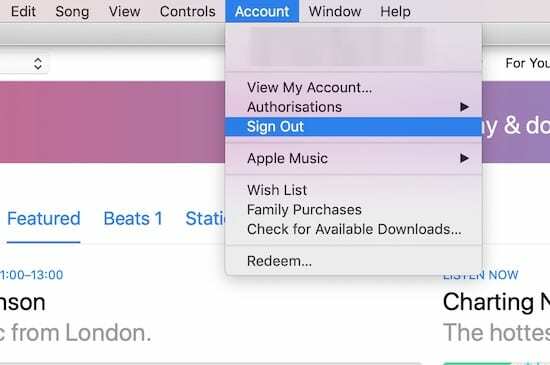
Quando il computer si riavvia, apri iTunes e vai su Account > Accedi. Inserisci di nuovo la password dell'ID Apple e prova a riprodurre la tua musica.
Se la tua libreria musicale è vuota, apri le Preferenze di iTunes e seleziona la casella per iCloud Music Library. Potrebbero essere necessari uno o due minuti prima che iTunes carichi la tua vecchia libreria.
Disinstalla e reinstalla iTunes
Il nostro consiglio finale per la risoluzione dei problemi è rimuovere completamente iTunes dal tuo computer, prima di installarlo e provare ad ascoltare di nuovo la musica.
Su un PC Windows, vai su Start > Impostazioni > App e trova iTunes nell'elenco. Fare clic su Disinstalla e attendere il completamento del processo.
Su un Mac, apri Finder > Applicazioni e trova iTunes nell'elenco. Fai clic e trascina iTunes nel Cestino, quindi svuotalo.
Una volta disinstallato iTunes, riavvia il computer e visita il sito Web di Apple per scarica e installa iTunes ancora.

Se tutti i suggerimenti di cui sopra non aiutano, contatta direttamente Apple per un supporto individuale. Facci sapere quali soluzioni, se presenti, hanno funzionato per te in modo che possiamo continuare a personalizzare questo post per essere il più utile possibile.

Dan scrive tutorial e guide alla risoluzione dei problemi per aiutare le persone a ottenere il massimo dalla loro tecnologia. Prima di diventare uno scrittore, ha conseguito una laurea in tecnologia del suono, ha supervisionato le riparazioni in un Apple Store e ha persino insegnato inglese in Cina.